Как исправить ошибку установки Windows — 0x80070001
Ошибка 0x80070001 обычно появляется при попытке установить или обновить операционную систему, приложение или драйвер. Обычно в нем говорится: «Windows не может установить необходимые файлы. Файл может быть поврежден или отсутствует. Убедитесь, что все файлы, необходимые для установки, доступны, и перезапустите установку».
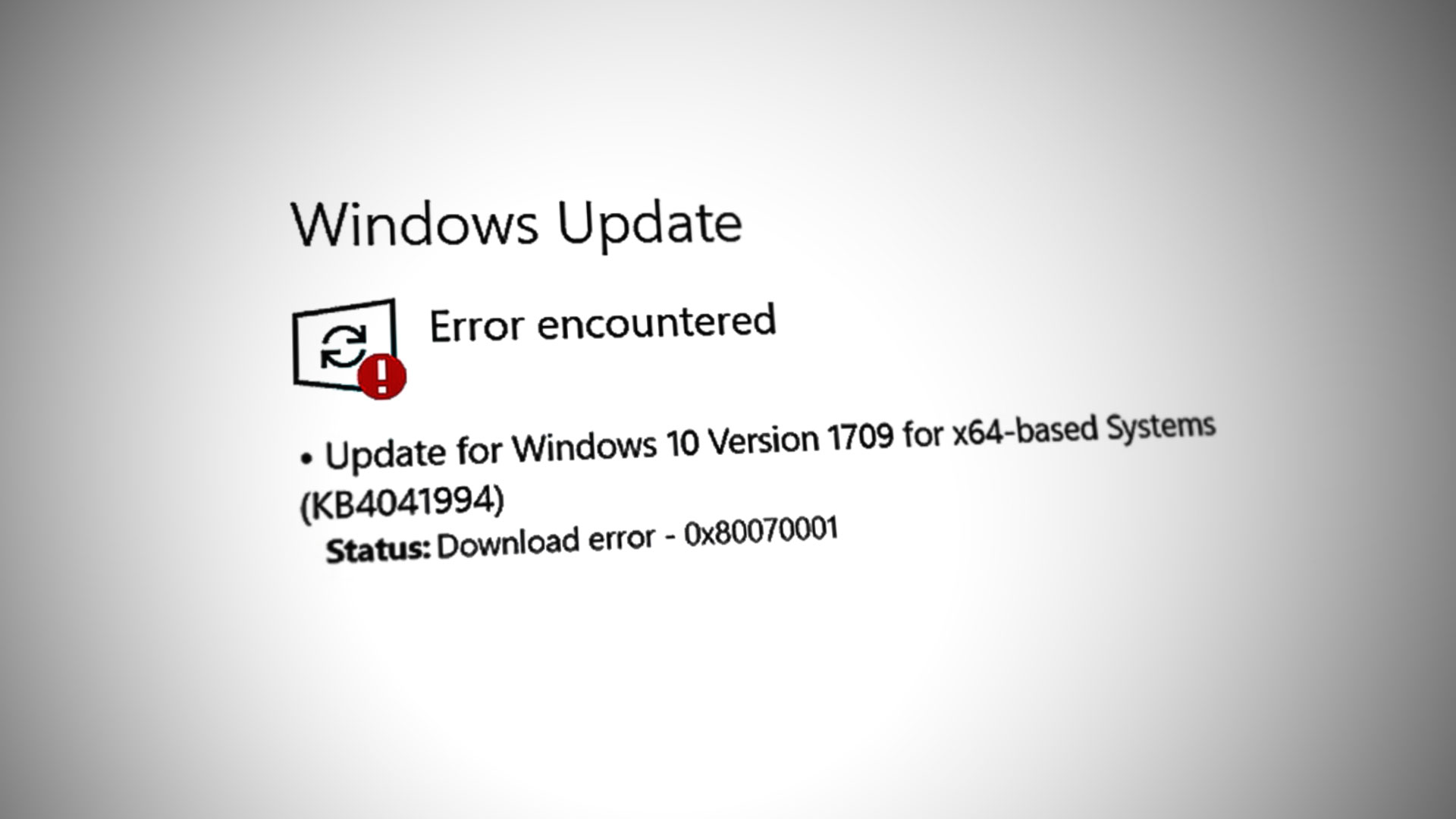 Установите ошибку 0x80070001 в Windows Fix
Установите ошибку 0x80070001 в Windows Fix
Программы для Windows, мобильные приложения, игры - ВСЁ БЕСПЛАТНО, в нашем закрытом телеграмм канале - Подписывайтесь:)
Эта ошибка указывает на то, что установщику Windows не удалось скопировать требуемый файл с установочного носителя на жесткий диск во время установки. Это может быть связано с различными причинами, такими как поврежденные установочные файлы и проблемы несовместимости.
Ниже мы рассмотрим методы устранения неполадок, которые помогут вам решить эту ошибку раз и навсегда. Продолжайте с тем, который лучше всего подходит для вашей ситуации.
1. Конвертируйте диск (если применимо)
Если вы столкнулись с ошибкой при попытке установить Windows 11 в своей системе с разделом ОС, настроенным на динамический диск, проблема связана с типом диска.
С помощью динамического диска вы можете создать том, который охватывает несколько физических дисков. Обычно он используется для расширенных конфигураций хранилища, таких как отказоустойчивость, программный RAID и конфигурации с множественной загрузкой. Однако не все версии Windows поддерживают динамические диски. Вот почему, чтобы избежать проблем с установкой при попытке установить Windows, рекомендуется использовать базовый диск вместо динамического.
Этот процесс может привести к потере данных, поэтому убедитесь, что вы сделали резервную копию данных на динамическом диске, чтобы быть в безопасности.
Вот как вы можете изменить тип диска, чтобы решить проблему:
- Нажмите вместе клавиши Win + R, чтобы открыть «Выполнить».
- Введите diskmgmt.msc в поле «Выполнить» и нажмите «Ввод».
- В окне «Управление дисками» щелкните правой кнопкой мыши том, который вы хотите преобразовать в базовый диск, и выберите «Удалить том».
 Удаление тома
Удаление тома - Теперь щелкните правой кнопкой мыши динамический диск и выберите «Преобразовать в базовый диск».
 Преобразование в базовый диск
Преобразование в базовый диск - Следуйте инструкциям на экране, чтобы продолжить.
- После завершения процесса преобразования вы можете добавить новые тома на базовый диск, щелкнув правой кнопкой мыши нераспределенное пространство и выбрав «Новый простой том».
Как только это будет сделано, вы можете попробовать установить новую версию Windows. Надеюсь ошибка больше не появится.
2. Удалите ненужные файлы
Эта ошибка также может появиться, если у вас недостаточно места на диске.
Как мы упоминали ранее, ошибка 0x80070001 часто возникает, когда Windows не может скопировать файлы с установочного носителя на жесткий диск во время установки или обновления. Это может произойти, если на жестком диске недостаточно свободного места для размещения установочных файлов.
Если этот сценарий применим, то этой ошибки можно избежать, удалив ненужные файлы и освободив место на SSD перед установкой. Один из простых способов сделать это — использовать утилиту очистки диска Windows. Это встроенный в Windows инструмент, позволяющий освободить место на жестком диске, удалив ненужные файлы. Утилита сканирует ваш жесткий диск и определяет файлы, которые больше не нужны, такие как временные файлы, файлы журналов, кэшированные файлы и другие системные файлы.
Вот как вы можете его использовать:
- Нажмите клавиши Win + S на клавиатуре, чтобы открыть утилиту поиска Windows.
- Введите «Очистка диска» в области поиска и нажмите «Открыть».
- Когда вы окажетесь в окне «Очистка диска», выберите диск SSD, который вы хотите очистить, и нажмите «ОК».
- Затем выберите типы файлов, которые вы хотите удалить, такие как временные файлы, файлы корзины и системные файлы, и нажмите «ОК».
 Запустите инструмент очистки диска
Запустите инструмент очистки диска - Нажмите «Удалить файлы», чтобы начать процесс очистки.
После завершения процесса закройте утилиту. Вы также можете перейти в раздел «Приложения и функции» приложения «Параметры Windows» и найти программы, которые вам больше не нужны. Удаление их из системы также освободит место для простой установки новых.
3. Изменить реестр Windows
При попытке установить ту же версию операционной системы на свой компьютер вы можете столкнуться с ошибкой 0x80070001 из-за старых файлов реестра, вызывающих конфликты. Чтобы решить эту проблему, вы можете проверить и исправить эти файлы.
Вот как:
- Нажмите вместе клавиши Win + R, чтобы открыть «Выполнить».
- Введите regedit в текстовое поле «Выполнить» и нажмите «Ввод».
- Нажмите «Да» в окне «Контроль учетных записей».
- Как только вы окажетесь в редакторе реестра, перейдите в папку ниже: HKEY_LOCAL_MACHINE\SOFTWARE\Policies\Microsoft\Windows\WindowsUpdate.
- Перейдите на правую панель и найдите WUServer.
- Щелкните его правой кнопкой мыши и выберите «Удалить».
- Аналогичным образом удалите значение WIStatusServer.
 Удалить ключ
Удалить ключ - После этого закройте редактор реестра и перезагрузите компьютер.
После перезагрузки попробуйте продолжить установку еще раз и проверьте, решена ли проблема.
4. Отключите внешние периферийные устройства.
Эта ошибка может иногда возникать при наличии конфликтов или проблем совместимости между внешними периферийными устройствами и процессом установки.
Вы можете решить эту проблему, отключив все внешние периферийные устройства, включая USB-накопители, принтеры, камеры и другие устройства, прежде чем пытаться установить или обновить Windows. После завершения процесса установки или обновления вы можете повторно подключить периферийные устройства.
Мы рекомендуем выключить компьютер, удалить все ненужные периферийные устройства, снова включить его, а затем перезапустить процесс установки.
5. Установите с помощью Media Creation Tool
Поскольку ошибка может быть вызвана поврежденными или неполными установочными файлами, использование Media Creation Tool может помочь убедиться, что у вас есть свежий набор установочных файлов, которые не повреждены. Этот инструмент позволяет создать загрузочный USB-накопитель или DVD-диск с последней версией Windows, который можно использовать для выполнения чистой установки или обновления.
Кроме того, этот инструмент может также помочь определить и устранить другие потенциальные проблемы, которые могут вызывать ошибку.
6. Сбросить БИОС
В некоторых случаях конфликты или ошибки в настройках BIOS могут помешать установке или обновлению. Сброс BIOS может помочь сбросить все неверные настройки и восстановить конфигурацию по умолчанию, что потенциально может устранить ошибку.
Сброс BIOS для разных компьютеров может быть разным, в зависимости от их производителя и модели. Чтобы сбросить BIOS, обычно нужно нажать клавишу или комбинацию клавиш в процессе загрузки. Клавиша или комбинация клавиш различаются в зависимости от производителя и модели вашего компьютера, поэтому рекомендуется ознакомиться с руководством или узнать больше.
Вы можете найти опцию сброса BIOS в разных разделах меню настройки BIOS, в зависимости от производителя и модели вашего компьютера. Однако этот параметр обычно помечен как «Восстановить значения по умолчанию» или «Загрузить заводские значения по умолчанию».
Если вам неудобно сбрасывать BIOS самостоятельно, лучше всего обратиться за помощью к квалифицированному специалисту или в службу поддержки производителя.
Программы для Windows, мобильные приложения, игры - ВСЁ БЕСПЛАТНО, в нашем закрытом телеграмм канале - Подписывайтесь:)

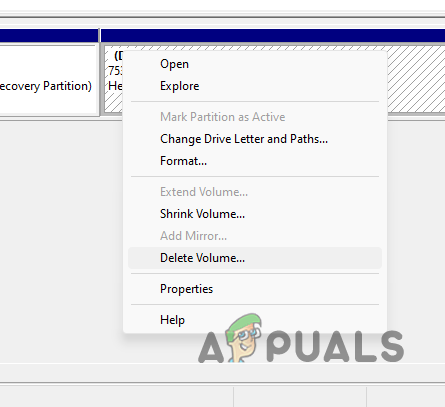 Удаление тома
Удаление тома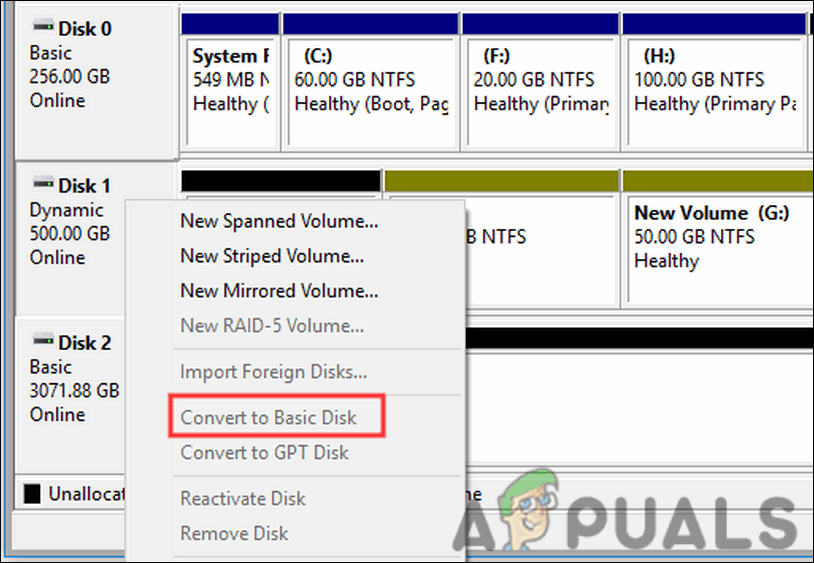 Преобразование в базовый диск
Преобразование в базовый диск Запустите инструмент очистки диска
Запустите инструмент очистки диска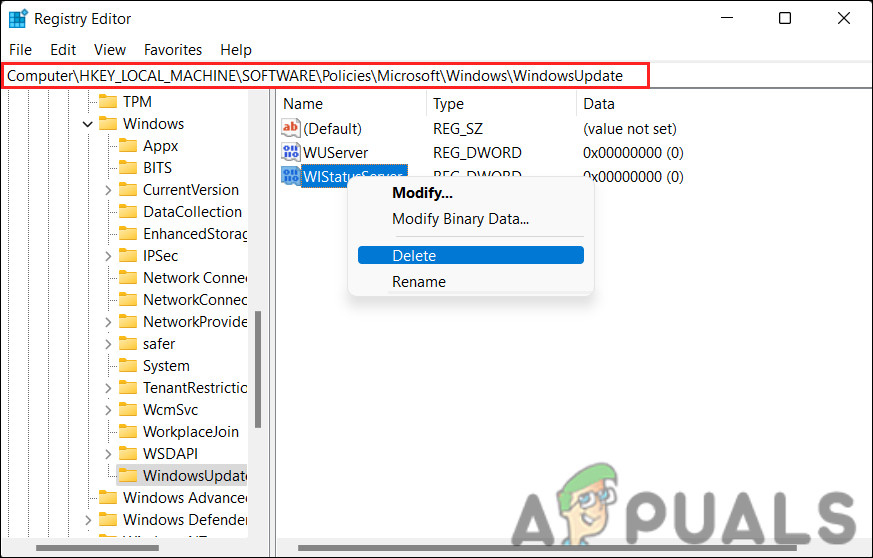 Удалить ключ
Удалить ключ